01-07 MAC和IP绑定故障处理
ip_mac地址绑定的问题

上海宝创(金盾)不支持厂家建议:上网行为主要管理的是人;建议采用认证的方式。
深信服科技(sinfor)支持通过准入规则的方式,客户端利用轻量agency同中心端的策略进行交互,如果符合的就通过,不符合的失去权限;可以把IP和mac绑定设置为一种策略,自动分发到agency,就可以控制终端的运行状态了;客户端自动安装一个插件,类似activeX;来达到对IP/MAC地址的绑定。网康科技不支持支持单网段的IP和MAC地址绑定。北信源防火墙支持客户端需要自动安装控件。
现象描述:
问题分析:
处理方法: (1)行业内对该问题得处理
目前对行业内部三个竞争对手的产品进行了调查,对于跨三层设备(路由方式)进行IP和MAC地址的绑定功能调查及部分实现方式如下:
1、基于端口的绑定模式;
2、基于MAC地址的访问列表;
3、基于IP和MAC的绑定
以上三种方式是目前对MAC绑定比较常用的方式。在三层结构的网络中,一般实现此功能都是在核心交换机上实现。其他的是实现方法需要安装客户端软件。
同时,MAC地址本身就是数据链路层的概念,当报文跨越路由设备时mac地址已经失去了其本身的意义,此时不同的子网中即使MAC地址相同也是完全可以正常工作的。早期设备因为没有很强大的驱动,因此MAC似乎成了一个硬件设备唯一的身份象征,但是现在网卡技术太成熟了,用户可以通过计算机的网络属性,网卡设置中的功能轻易的修改MAC
..................................
当实施IP—MAC绑定时,首先给绑定好的用户设置允许的策略,然后再找到未定义用户设置阻止。
当实施到此条策略时会查看经过的数据报文,将其中的IP地址与绑定表中的对应如A的IP进去后会找到相应A的MAC如果相匹配就顺利通过。如果用户C没有在绑定表中改成的用户B的IP,C用户会查找自己对应的CMAC而不是看后面的BMAC如果找不到仍可以上网。所以要做一个示定义的策略,限制其它的IP上网。
Mac系统中的网络调试和故障排查方法详解
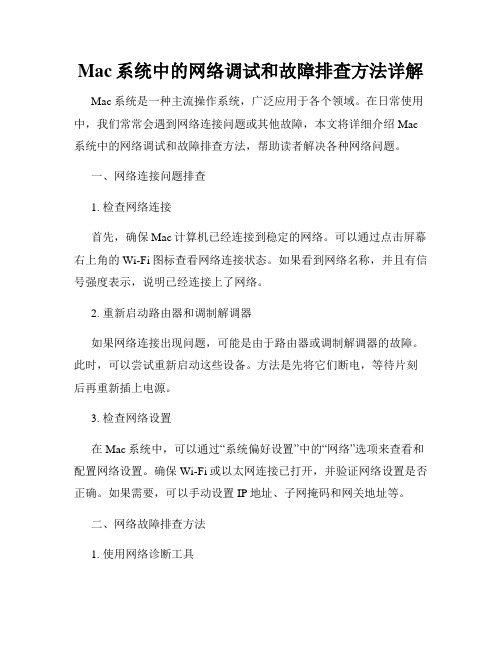
Mac系统中的网络调试和故障排查方法详解Mac系统是一种主流操作系统,广泛应用于各个领域。
在日常使用中,我们常常会遇到网络连接问题或其他故障,本文将详细介绍Mac 系统中的网络调试和故障排查方法,帮助读者解决各种网络问题。
一、网络连接问题排查1. 检查网络连接首先,确保Mac计算机已经连接到稳定的网络。
可以通过点击屏幕右上角的Wi-Fi图标查看网络连接状态。
如果看到网络名称,并且有信号强度表示,说明已经连接上了网络。
2. 重新启动路由器和调制解调器如果网络连接出现问题,可能是由于路由器或调制解调器的故障。
此时,可以尝试重新启动这些设备。
方法是先将它们断电,等待片刻后再重新插上电源。
3. 检查网络设置在Mac系统中,可以通过“系统偏好设置”中的“网络”选项来查看和配置网络设置。
确保Wi-Fi或以太网连接已打开,并验证网络设置是否正确。
如果需要,可以手动设置IP地址、子网掩码和网关地址等。
二、网络故障排查方法1. 使用网络诊断工具Mac系统提供了一些内置的网络诊断工具,可以帮助我们排查网络故障。
具体方式是打开“应用程序”->“实用工具”->“网络实用工具”,选择适当的工具进行诊断,如“网络连通性检测”、“Ping”命令等。
2. 清除DNS缓存DNS缓存存储了已解析的IP地址和域名的映射关系,有时候可能会出现错误的缓存导致访问问题。
我们可以通过终端命令来清除DNS缓存。
先打开“应用程序”->“实用工具”->“终端”,然后输入以下命令并按下回车键:sudo killall -HUP mDNSResponder3. 检查网卡驱动程序如果网络故障与网卡驱动程序有关,可以尝试更新或重新安装相应的驱动程序。
首先,在“苹果菜单”下选择“关于本机”,点击“系统报告”,找到“网络”选项,在右侧窗口中找到网卡相关的信息,查看驱动程序版本。
然后,根据驱动程序厂商提供的官方网站,下载最新的驱动程序,并按照说明进行安装。
教你如何解决ip冲突、如何进行ip和mac绑定

教你如何解决ip冲突、如何进行ip和mac绑定作者:交子日期:2013-11-7局域网组建过程中,经常出现ip地址与网内其他地址冲突的问题,这本来看似简单的一个小问题却导致网络不能正常访问,还拖累整个局域网的正常通信。
那么,如何避免局域网出现ip地址冲突,如何解决ip地址冲突问题呢?下面有两个比较简单的方法供网管们参考。
一、通过路由器进行IP和MAC绑定、网关的静态绑定一种方法是采用DHCP方式为用户分配IP,然后限定这些用户只能使用动态IP的方式。
这样如果改成静态IP的方式则不能连接上网络;也就是使用了DHCP SNOOPING功能。
先点击“开始”选择“运行”,然后在里面输入ipconfig -all命令,这就可以查出自己的网卡地址;记录后再到代理服务器端把上网的静态IP地址与所记录计算机的网卡地址进行捆绑,具体命令是:ARP -s192.168.0.4 00-EO-4C-6C-08-75这样,就将您上网的静态IP地址192.168.0.4与网卡地址为00-EO-4C-6C-08-75的计算机绑定在一起了。
即使别人盗用此IP地址192.168.0.4,也无法通过代理服务器上网。
其中应注意的是此项命令仅在局域网中上网的代理服务器端有用,还要是静态IP地址,像一般的 Modem拨号上网是动态IP地址就不起作用。
对于动态分配IP,做一个DHCP服务器来绑定用户网卡MAC地址和IP地址,然后再根据不同IP设定权限。
对于静态IP,如果用三层交换机的话,你可以在交换机的每个端口上做IP地址的限定,如果有人改了自己的IP地址,那么他的网络就不通了。
二、通过专业的网络管理软件来进行IP和MAC绑定,防止修改IP地址、禁止修改MAC地址另外一种方法就是采用专业上网管理软件进行ip-mac绑定,“聚生网管”就是这样一款专门进行网络限制、进行ip-mac绑定的网络管理软件,软件能够自动扫描局域内ip和mac地址,只需要网管根据要求设置绑定列表即可。
未设置绑定用户MAC的情况下,提示“终端MAC地址绑定检查失败”或“绑定终端数量达到限制”问题的解决方法
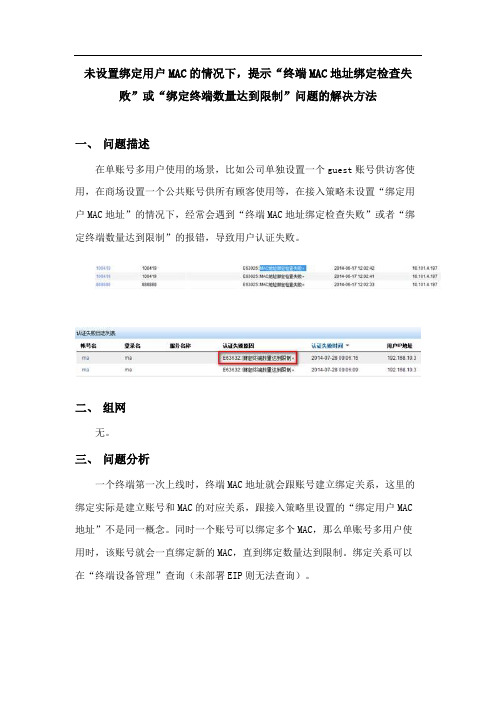
未设置绑定用户MAC的情况下,提示“终端MAC地址绑定检查失败”或“绑定终端数量达到限制”问题的解决方法
一、问题描述
在单账号多用户使用的场景,比如公司单独设置一个guest账号供访客使用,在商场设置一个公共账号供所有顾客使用等,在接入策略未设置“绑定用户MAC地址”的情况下,经常会遇到“终端MAC地址绑定检查失败”或者“绑定终端数量达到限制”的报错,导致用户认证失败。
二、组网
无。
三、问题分析
一个终端第一次上线时,终端MAC地址就会跟账号建立绑定关系,这里的绑定实际是建立账号和MAC的对应关系,跟接入策略里设置的“绑定用户MAC 地址”不是同一概念。
同时一个账号可以绑定多个MAC,那么单账号多用户使用时,该账号就会一直绑定新的MAC,直到绑定数量达到限制。
绑定关系可以在“终端设备管理”查询(未部署EIP则无法查询)。
四、解决方法
1、如上图所示,可以选中部分不再使用的MAC,点击“批量删除”,清除MAC 绑定关系。
EIA 7.0 E0203H08版本开始,绑定关系20天自动老化(天数不可修改),老化后,MAC绑定关系自动删除。
2、在“终端管理参数配置”将“单账号最多绑定终端数”调大,EIA 7.0
E0203H05版本之前的取值范围是[1—999];EIA 7.0 E0203H05及之后版本参数范围不再限制,可以调整更大。
Mac系统的网络连接故障排除与修复
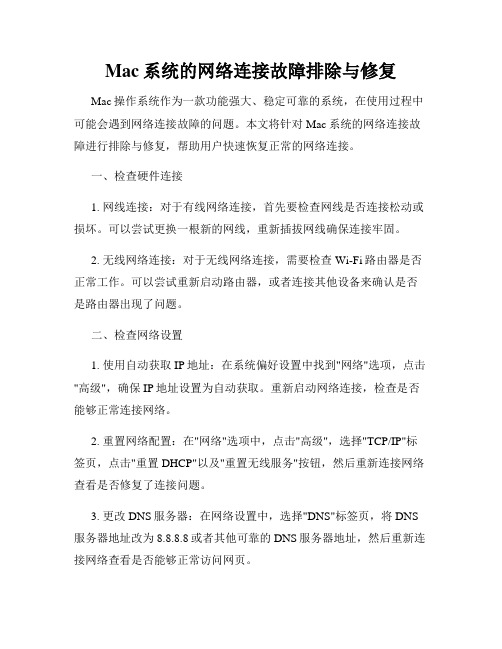
Mac系统的网络连接故障排除与修复Mac操作系统作为一款功能强大、稳定可靠的系统,在使用过程中可能会遇到网络连接故障的问题。
本文将针对Mac系统的网络连接故障进行排除与修复,帮助用户快速恢复正常的网络连接。
一、检查硬件连接1. 网线连接:对于有线网络连接,首先要检查网线是否连接松动或损坏。
可以尝试更换一根新的网线,重新插拔网线确保连接牢固。
2. 无线网络连接:对于无线网络连接,需要检查Wi-Fi路由器是否正常工作。
可以尝试重新启动路由器,或者连接其他设备来确认是否是路由器出现了问题。
二、检查网络设置1. 使用自动获取IP地址:在系统偏好设置中找到"网络"选项,点击"高级",确保IP地址设置为自动获取。
重新启动网络连接,检查是否能够正常连接网络。
2. 重置网络配置:在"网络"选项中,点击"高级",选择"TCP/IP"标签页,点击"重置DHCP"以及"重置无线服务"按钮,然后重新连接网络查看是否修复了连接问题。
3. 更改DNS服务器:在网络设置中,选择"DNS"标签页,将DNS 服务器地址改为8.8.8.8或者其他可靠的DNS服务器地址,然后重新连接网络查看是否能够正常访问网页。
三、检查网络状态1. 使用网络诊断工具:Mac系统提供了网络诊断工具,以帮助用户检测并修复网络连接故障。
在"网络"选项中,点击"辅助",然后选择"网络诊断"进行检测和修复。
2. 检查网络设置文件:一些网络连接问题可能是由于网络设置文件损坏导致的。
用户可以在"~/Library/Preferences/SystemConfiguration"目录下找到并删除"com.apple.airport.preferences.plist"、"work.identification.plist"以及"NetworkInterfaces.plist"三个文件,然后重新连接网络查看是否修复了问题。
教你轻松破解ARP绑定(MAC地址与IP地址绑定)...

教你轻松破解ARP绑定(MAC地址与IP地址绑定)...三好公民的一位朋友吐槽说,单位的网管设置了ARP绑定,也就是把电脑网卡的MAC地址与IP地址绑定,但是却只允许领导的电脑上网,普通员工的电脑却不让上网。
这种现象在互联网时代真是让人难以赞同,三好公民很为朋友及他的同事们打抱不平。
于是三好公民就教了朋友一招,如何破解ARP绑定(MAC地址与IP地址绑定)?方法如下:注:三好公民使用的是Windows 8.1系统的电脑,所以以下的操作步骤演示都是在该系统下完成的,这个与Windows 7基本一致,Windows XP有些操作步骤有些差异,但原理是一样的。
首先,获知某个领导电脑的MAC地址和IP地址。
如果有网管打印好的现成的MAC地址和IP地址对照表更好,可以直接查看。
如果没有,可以有机会在领导的电脑上运行一下ipconfig命令即可查看到,方法如下:在领导的电脑上按Win + R组合键打开“运行”对话框,输入cmd,确定,打开“命令提示符”窗口,输入命令 ipconfig /all ,按回车键,命令运行之后,即可看到如图所示的网络信息:其中的物理地址即为网卡的MAC地址,另外还要记下IP地址。
然后再打开自己的电脑,右键点击屏幕右下角的“网络”图标,选择“打开网络和共享中心”,然后在打开的“网络和共享中心”窗口中点击左侧导航列表中的“更改适配器设置”打开“网络连接”窗口,在其中的“以太网”图标上点击右键,选择“属性”打开“以太网属性”窗口。
如图:默认显示的就是“网络”选项卡,“连接时使用”显示的就是你的电脑当前使用的网卡,点击“配置”按钮打开“Realtek PCIe GBE 系列控制器属性(也就是网卡属性)”窗口,切换到“高级”选项卡。
如图:在“属性”列表框中选中“网络”地址,然后在右侧选中“值”,并在文本框中输入前面获取的领导电脑的MAC地址,注意地址中的–号连字符无需输入。
确定,关闭窗口。
然后回到前面的“以太网属性”窗口,设置一下IP地址,把IP地址设置成前面获取的领导的MAC地址对应的IP地址(设置IP地址的方法详见《Win7/Win8.1中如何设置IP地址》一文)。
IP与MAC地址绑定 将非法无线网络接入者拒之门外-3页精选文档

IP与MAC地址绑定将非法无线网络接入者拒之门外伴随网络的普及与信息技术的发展,教育部门对教育软、硬件的财政投入逐年增大,学校办公的信息化与无纸化,以及教学活动从传统媒体逐步向现代媒体过渡,网络在所有这些活动中越来越起着不可替代的作用。
由于学校不少教师都在使用笔记本电脑,因而上网方式从过去的有线向局域无线方式转变,这就给学校的网络管理尤其是无线网络的安全提出更高的要求。
学校的有线网络相对来说是在一个封闭的系统,它的安全保障可以通过在学校局域网络与因特网(Internet)接入点上安装必要的软、硬件防火墙,给电脑操作系统安装必要的杀毒软件,以及学校网络管理员对其进行的日常维护等措施来实现。
但对于学校的局域无线网络来说,由于它在一定的区域内是个开放的系统,它的安全保障除了采取与学校有线网络相同的措施外,还面临一个很重要的安全问题,即非法接入。
学校在给教师提供方便快捷的无线上网的同时,也给非法接入者的入侵提供了可能。
虽然学校在提供无线上网方式的时候设置了密码,用户在通过无线方式接入校园网时需要提供密码来验证身份的合法性,但这种“密码”对非法入侵者来说根本不是什么障碍,他们可以通过各式各样的软、硬件(如密码破解软件、黑客攻击软件、蹭网卡等)轻易地将其破解,然后堂而皇之地进入学校网络系统,进行他们的“非法”活动,占用带宽,非法浏览、修改,甚至删除学校服务器的数据,借用学校的IP发表不负责任的言论,甚至做出一些违法犯罪行为等。
面对非法入侵者如此的猖獗活动,应该如何保证学校无线网络的安全呢?IP与MAC地址绑定,将非法无线网络接入者拒之“门”外是最经济、有效的方式。
下面就以TP-LINK TL-WR741小型无线路由为例,说明如何进行IP与MAC地址绑定。
为了能够对接入校园网的无线用户通过学校的路由与防火墙进行有效的管理,诸如带宽管理、流量控制等,应将无线路由以无线交换机的方式接入校园网络中(网线接在LAN口上),这时的无线路由在网络中起到无线交换机的作用。
未设置绑定用户MAC的情况下,提示“终端MAC地址绑定检查失败”或“绑定终端数量达到限制”问题的解决方法
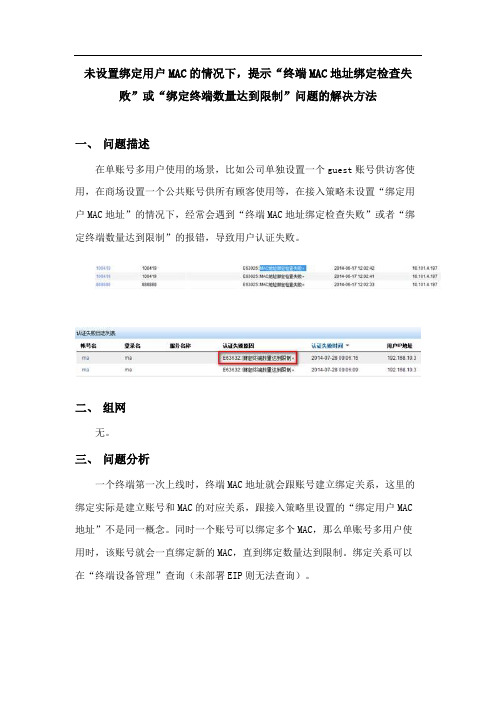
未设置绑定用户MAC的情况下,提示“终端MAC地址绑定检查失败”或“绑定终端数量达到限制”问题的解决方法
一、问题描述
在单账号多用户使用的场景,比如公司单独设置一个guest账号供访客使用,在商场设置一个公共账号供所有顾客使用等,在接入策略未设置“绑定用户MAC地址”的情况下,经常会遇到“终端MAC地址绑定检查失败”或者“绑定终端数量达到限制”的报错,导致用户认证失败。
二、组网
无。
三、问题分析
一个终端第一次上线时,终端MAC地址就会跟账号建立绑定关系,这里的绑定实际是建立账号和MAC的对应关系,跟接入策略里设置的“绑定用户MAC 地址”不是同一概念。
同时一个账号可以绑定多个MAC,那么单账号多用户使用时,该账号就会一直绑定新的MAC,直到绑定数量达到限制。
绑定关系可以在“终端设备管理”查询(未部署EIP则无法查询)。
四、解决方法
1、如上图所示,可以选中部分不再使用的MAC,点击“批量删除”,清除MAC 绑定关系。
EIA 7.0 E0203H08版本开始,绑定关系20天自动老化(天数不可修改),老化后,MAC绑定关系自动删除。
2、在“终端管理参数配置”将“单账号最多绑定终端数”调大,EIA 7.0
E0203H05版本之前的取值范围是[1—999];EIA 7.0 E0203H05及之后版本参数范围不再限制,可以调整更大。
- 1、下载文档前请自行甄别文档内容的完整性,平台不提供额外的编辑、内容补充、找答案等附加服务。
- 2、"仅部分预览"的文档,不可在线预览部分如存在完整性等问题,可反馈申请退款(可完整预览的文档不适用该条件!)。
- 3、如文档侵犯您的权益,请联系客服反馈,我们会尽快为您处理(人工客服工作时间:9:00-18:30)。
错误!未知的文档属性名称错误!未知的文档属性名称目录目录7 MAC和IP绑定故障处理........................................................................................................... 7-17.1 简介.............................................................................................................................................................. 7-27.2 故障处理过程.............................................................................................................................................. 7-27.2.1 典型组网环境..................................................................................................................................... 7-27.2.2 配置注意事项..................................................................................................................................... 7-27.2.3 故障诊断流程..................................................................................................................................... 7-37.2.4 故障处理步骤..................................................................................................................................... 7-47.3 FAQ ............................................................................................................................................................... 7-47.4 故障诊断工具.............................................................................................................................................. 7-5错误!未知的文档属性名称错误!未知的文档属性名称插图目录插图目录图7-1 MAC和IP地址绑定的组网图 .............................................................................................................. 7-2图7-2 MAC和IP绑定故障诊断流程 .............................................................................................................. 7-4错误!未知的文档属性名称错误!未知的文档属性名称表格目录表格目录表7-1 display firewall mac-binding enable命令输出信息描述 .................................................................... 7-6错误!未知的文档属性名称错误!未知的文档属性名称7 MAC和IP绑定故障处理7 MAC和IP绑定故障处理关于本章本章描述内容如下表所示。
7 MAC 和IP 绑定故障处理 错误!未知的文档属性名称 错误!未知的文档属性名称7.1 简介MAC 和IP 地址绑定,指防火墙可以根据用户的配置,在特定的IP 地址和MAC 地址之间形成关联关系。
对于声称从这个IP 发送的报文,如果其MAC 地址不是指定关系中的地址时,防火墙将予以丢弃。
发送给这个IP 地址的报文,在通过防火墙时将被强制发送给这个MAC 地址,从而形成有效的保护,是避免IP 地址假冒攻击的一种方式。
7.2 故障处理过程本节介绍如下内容。
●典型组网环境 ●配置注意事项 ●故障诊断流程 ● 故障处理步骤7.2.1 典型组网环境MAC 和IP 地址绑定的典型组网如图7-1所示。
MAC 和IP 地址绑定的故障处理将基于该网络。
图7-1 MAC 和IP 地址绑定的组网图Server IP:202.169.168.1/24IP:192.168.10.1/24在此组网中采用了如下的方案:● PC 的IP 地址202.169.168.1和00E0-4C77-7D98 MAC 地址绑定。
7.2.2 配置注意事项错误!未知的文档属性名称错误!未知的文档属性名称7 MAC和IP绑定故障处理下面以防火墙、PC、服务器的配置为例说明配置MAC和IP绑定的注意事项。
防火墙的部分配置# 进入系统视图。
<Eudemon> system-view# 使能MAC和IP地址绑定。
[Eudemon] firewall mac-binding enable# 配置MAC和IP地址绑定。
[Eudemon] firewall mac-binding 202.169.168.1 00E0-4C77-7D78# 设置防火墙接口的IP地址,把接口加入到对应的区域并配置相应的ACL规则,打开域间包过滤规则(略)。
PC的配置配置PC的IP地址(略)。
服务器的配置配置服务器的地址(略)。
7.2.3 故障诊断流程针对图7-1的网络,在完成防火墙、PC以及服务器的配置后,发现PC不能访问服务器。
请使用下面的故障诊断流程,如图7-2所示。
7 MAC和IP绑定故障处理错误!未知的文档属性名称错误!未知的文档属性名称图7-2MAC和IP绑定故障诊断流程7.2.4 故障处理步骤步骤 1检查MAC和IP地址的绑定关系是否正确。
采用命令display firewall mac-binding item检查MAC和IP地址的绑定关系。
如果绑定关系不正确,请重新绑定MAC和IP地址。
如果绑定关系正确,问题还没有解决,则可能是防火墙没有使能MAC绑定功能,请执行步骤2。
步骤 2检查防火墙上是否使能了MAC绑定功能。
采用命令display firewall mac-binding enable检查防火墙上是否使能了MAC绑定功能。
如果显示Mac-binding is Enabled,则说明防火墙上绑定了MAC功能。
否则,请使能MAC绑定功能,如果问题还没有解决,请执行步骤3。
如果至此还无法排除MAC和IP地址绑定的故障,请联系华为的技术支持工程师。
----结束7.3 FAQ是否只能在防火墙使能了MAC绑定功能,才能在防火墙上插入和删除地址绑定关系?答:不需要。
无论防火墙是否使能MAC绑定功能,都可以在防火墙上插入和删除地址绑定关系。
错误!未知的文档属性名称错误!未知的文档属性名称7 MAC和IP绑定故障处理●同一IP地址是否可以绑定多个MAC地址?答:同一IP地址只能绑定一个MAC地址。
多次使用命令行将同一IP地址和不同MAC地址进行绑定,则后配置的表项会覆盖原有表项。
●同一MAC地址是否可以绑定多个IP地址?答:是可以的。
●静态ARP和MAC绑定的关系是什么?答:静态ARP和MAC绑定的关系如下:−使能MAC绑定功能后,新增一个IP和MAC的绑定关系。
如果此IP和ARP表中的IP相同,则删除ARP表中相应的ARP表项;−使能MAC绑定功能后,创建一个新静态ARP表项。
如果ARP表项的IP地址存在地址绑定表中,则创建失败;−未使能MAC绑定功能,如果地址绑定表与静态ARP表中有重复的IP地址时,则这连个表项可以共存。
7.4 故障诊断工具# display命令display firewall mac-binding enable<Eudemon> display firewall mac-binding enableMac-binding is Enabled如果显示Enabled,说明使能了MAC绑定功能;如果显示Disabled,说明未使能MAC绑定功能。
display firewall mac-binding item<Eudemon> display firewall mac-binding itemFirewall Mac-binding items :Current items : 4IP ADDRESS MAC ADDRESS VPN-INSTANCE1.1.1.1 2009-0909-79872.2.2.2 2020-0909-8080192.168.10.2 2007-0909-8909202.169.168.1 00e0-4c77-7d987 MAC和IP绑定故障处理错误!未知的文档属性名称错误!未知的文档属性名称显示信息的解释如所示。
表7-1display firewall mac-binding enable命令输出信息描述。
